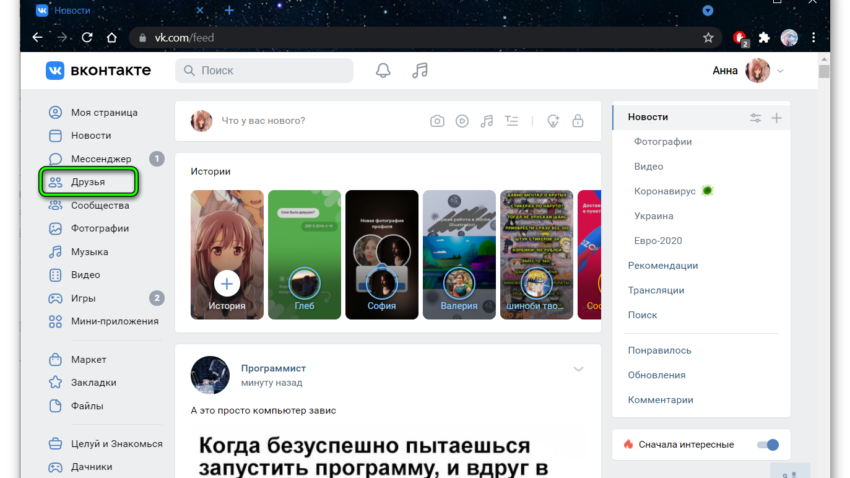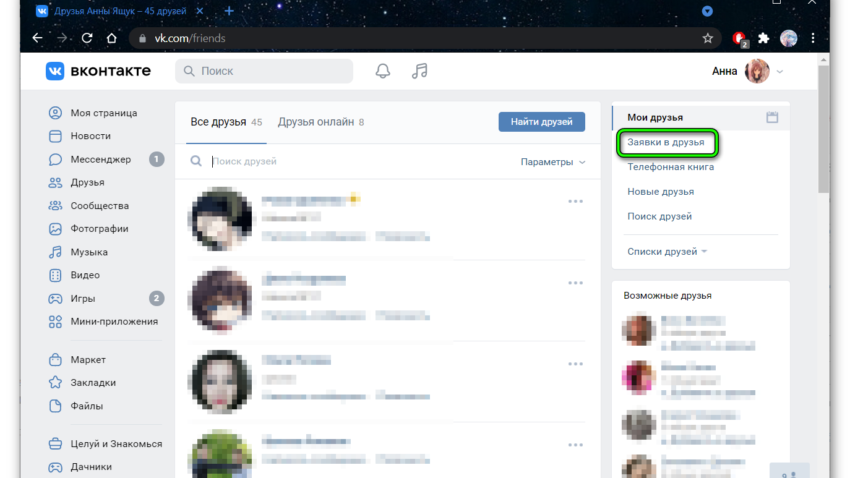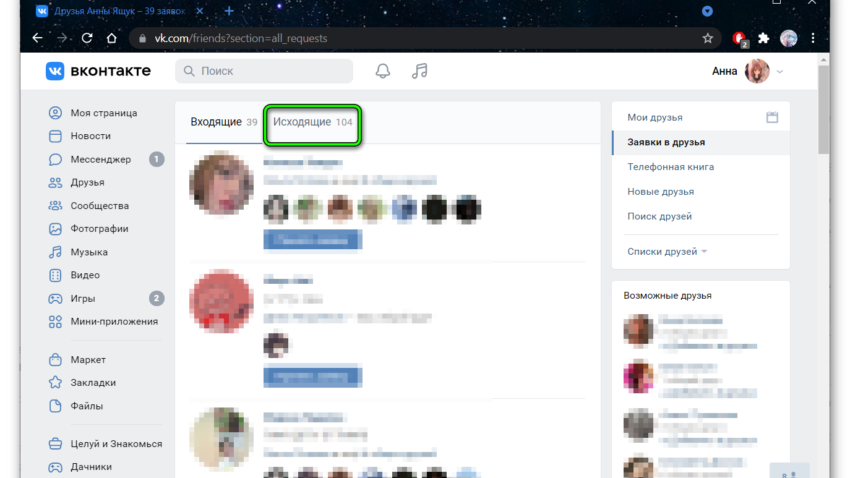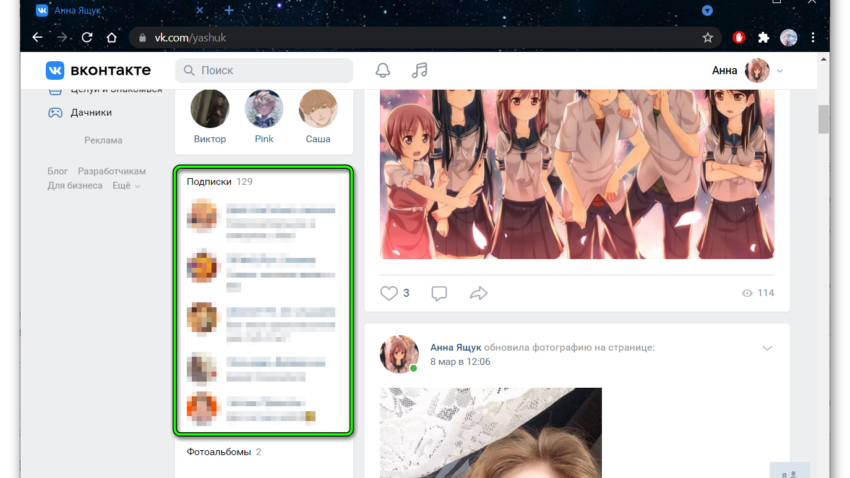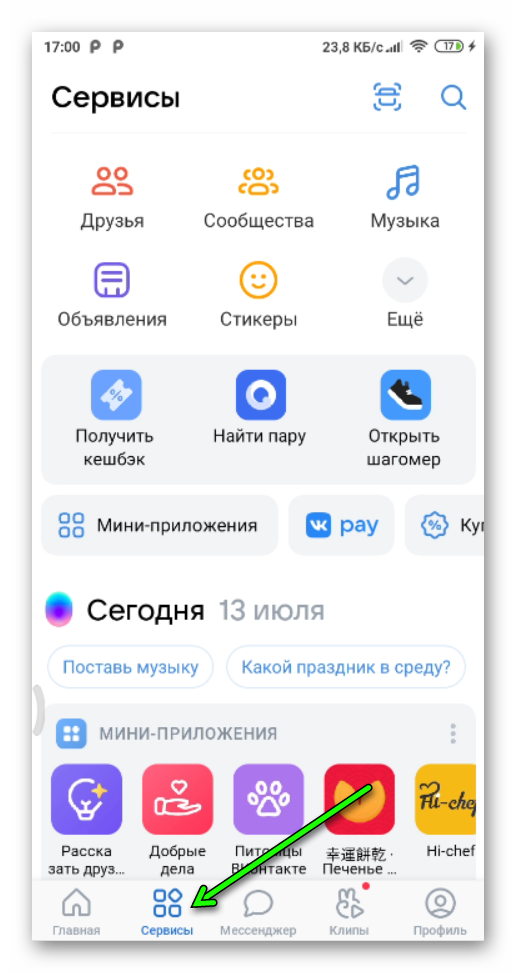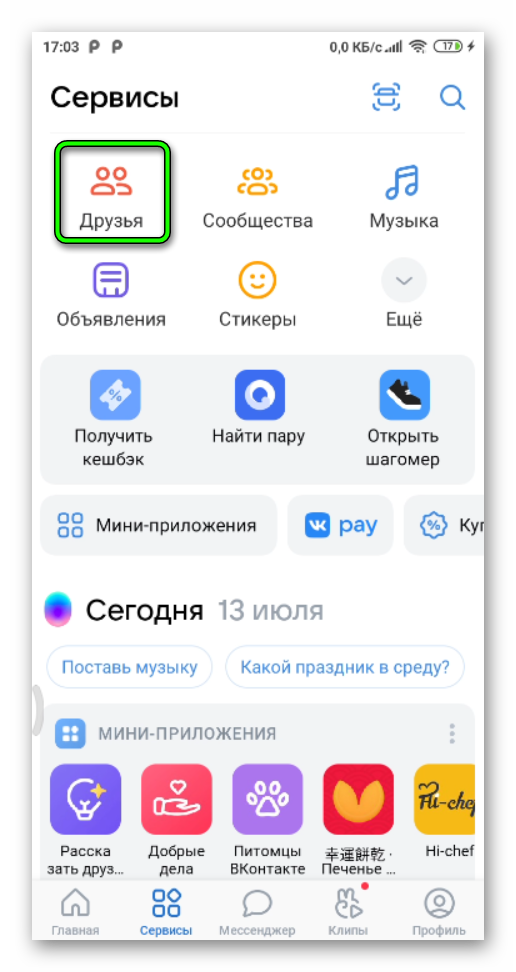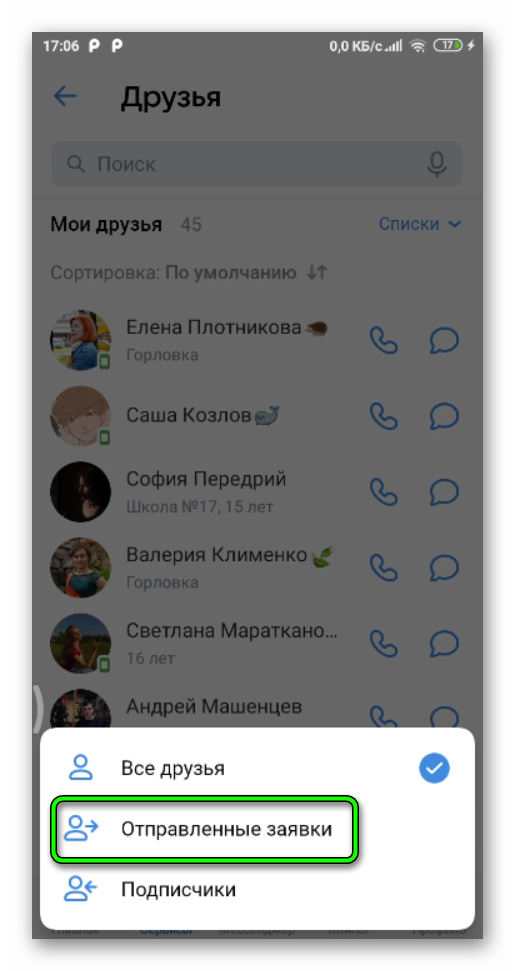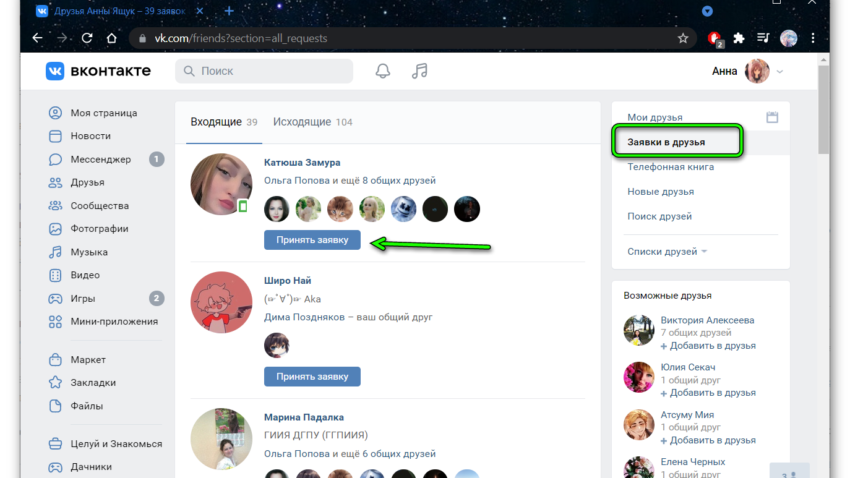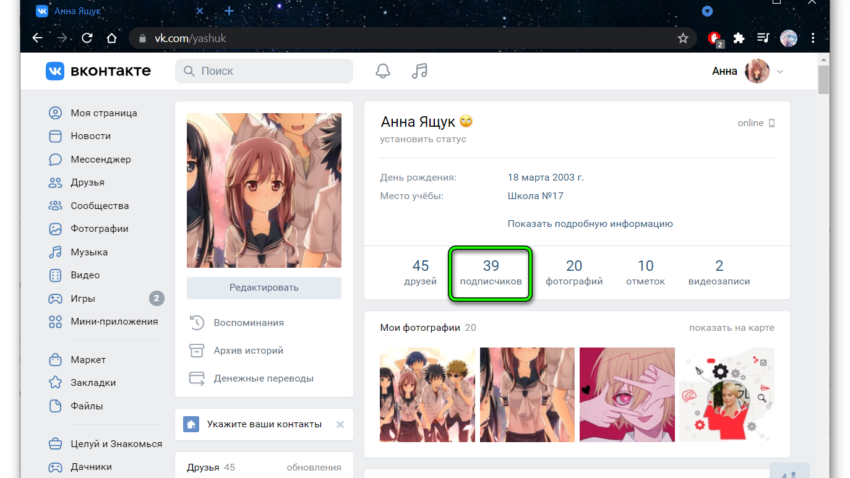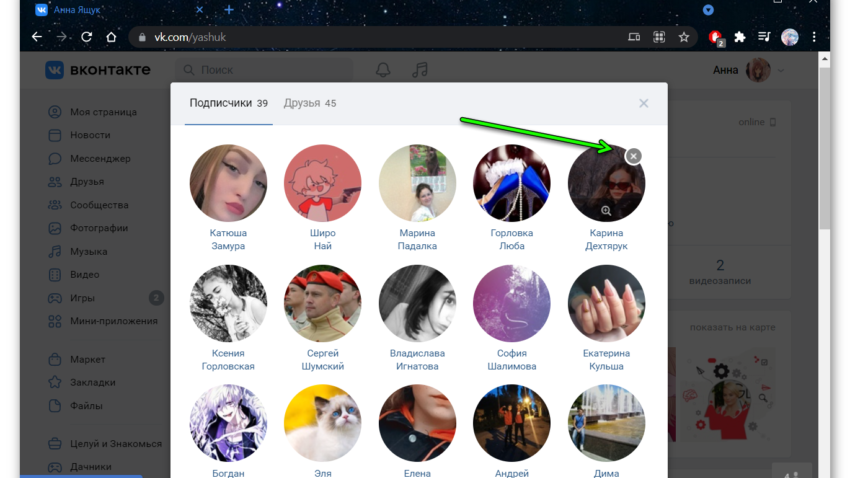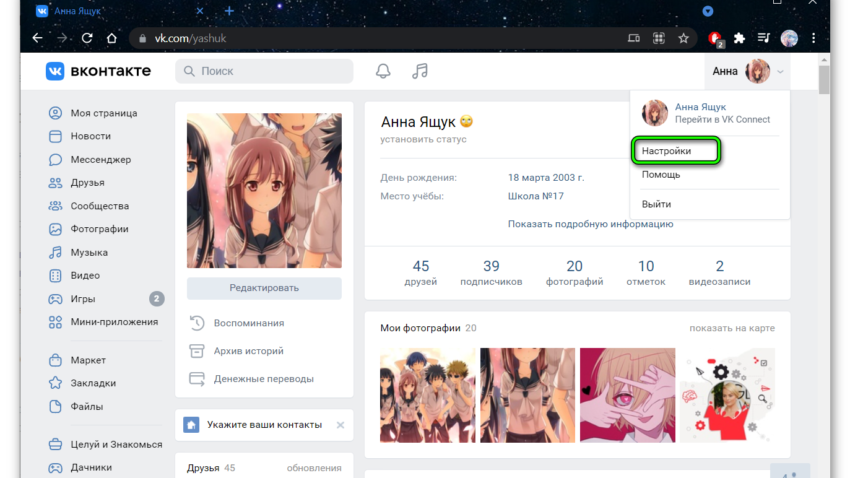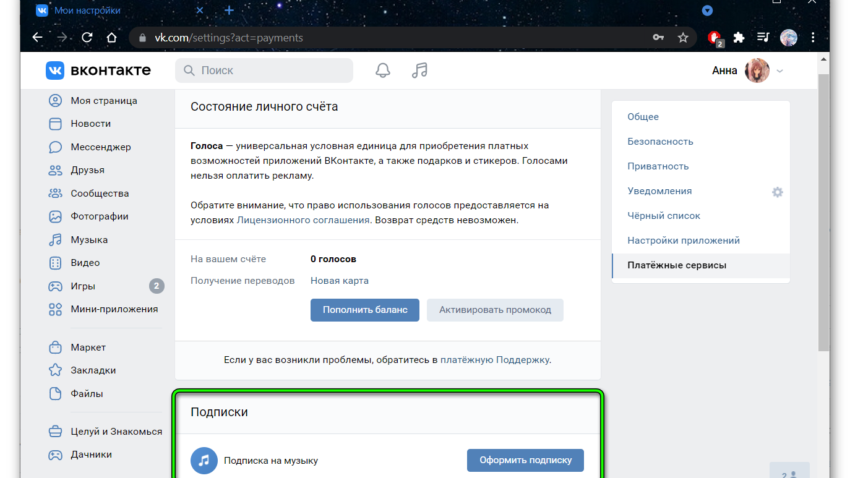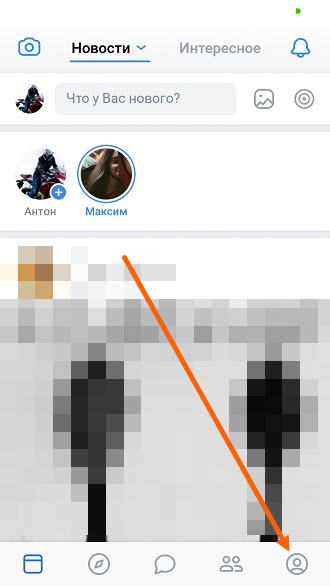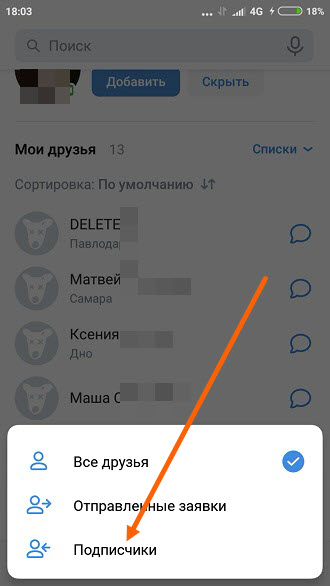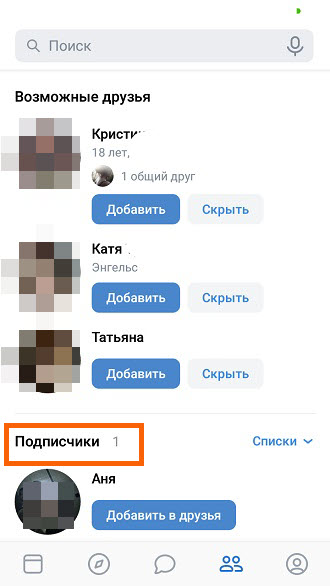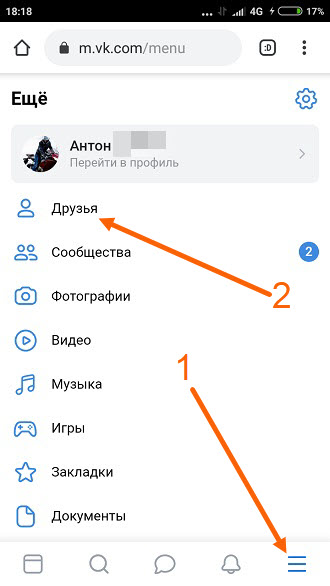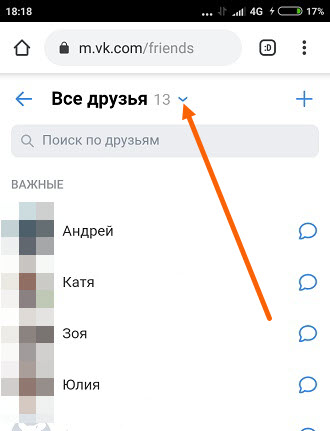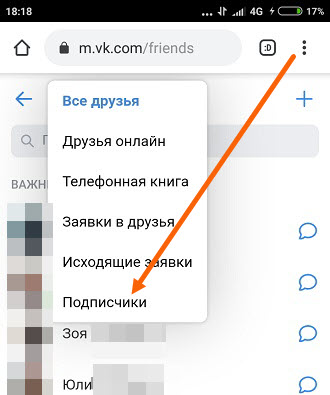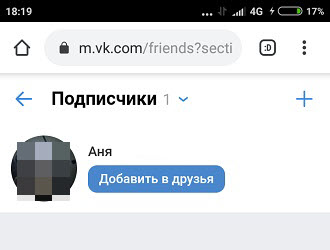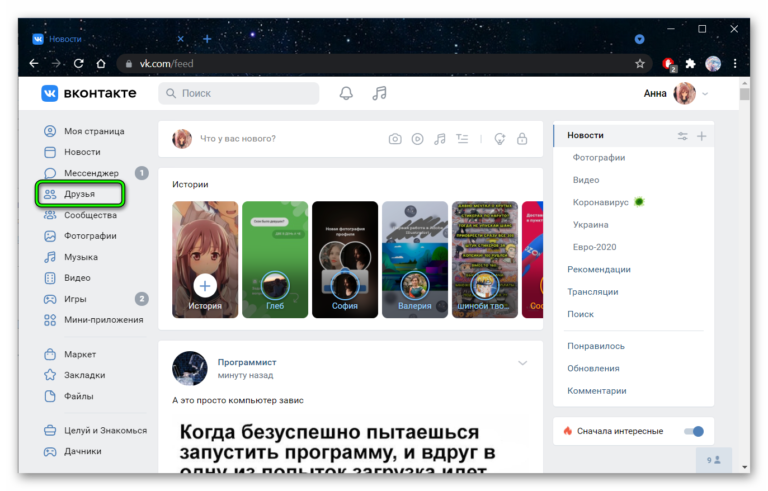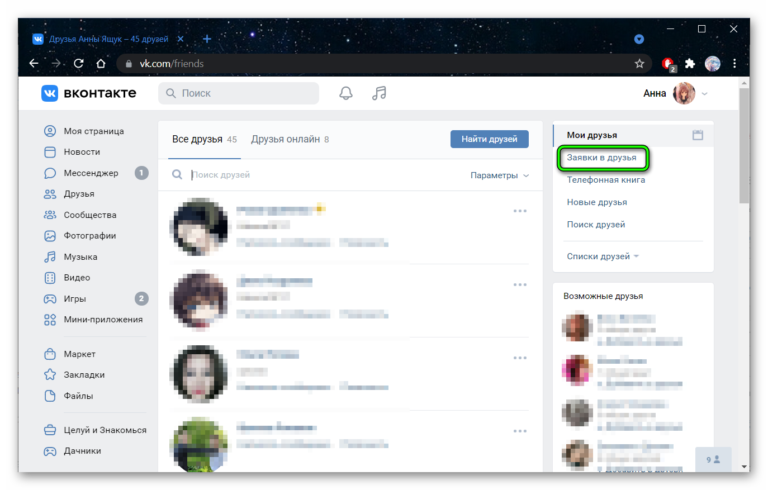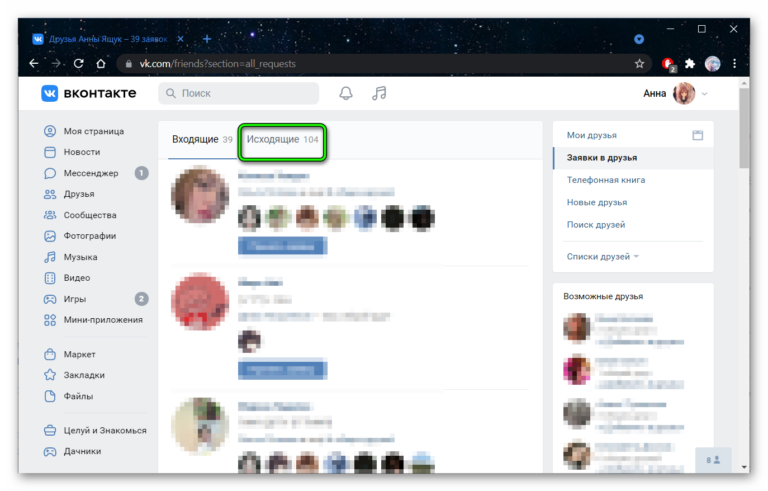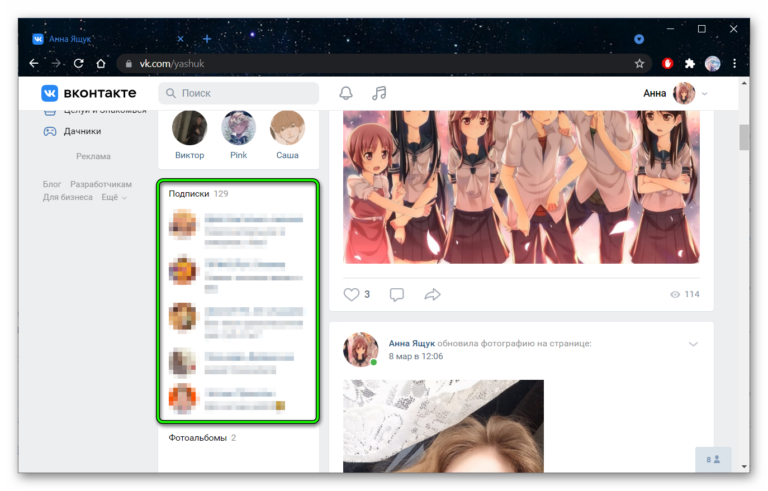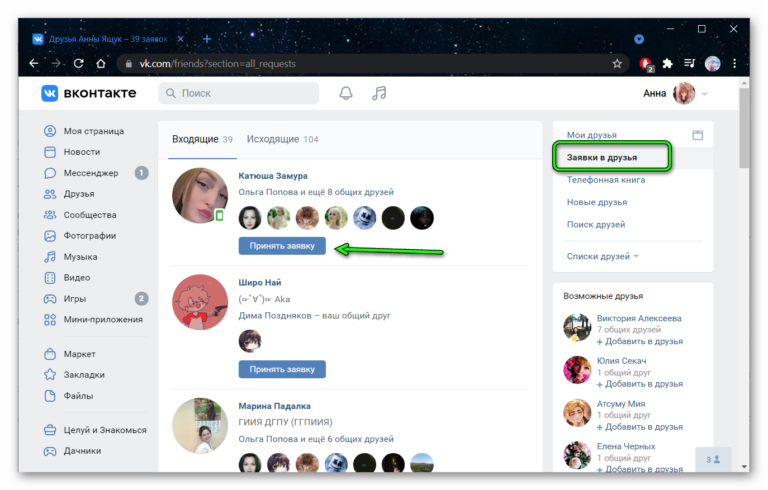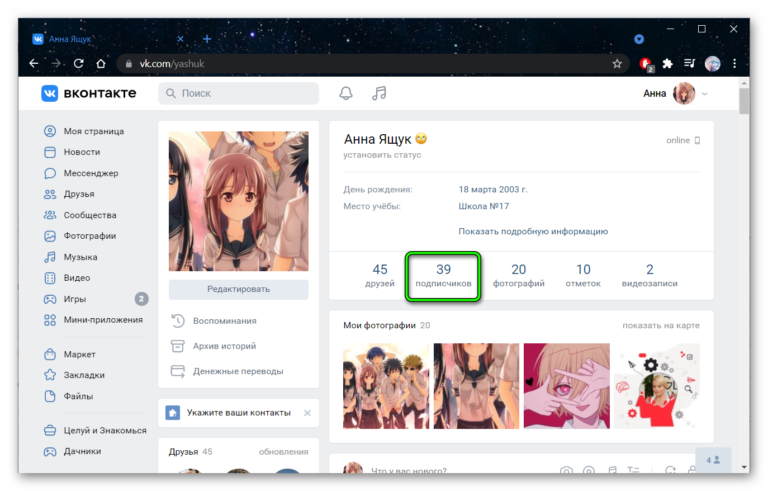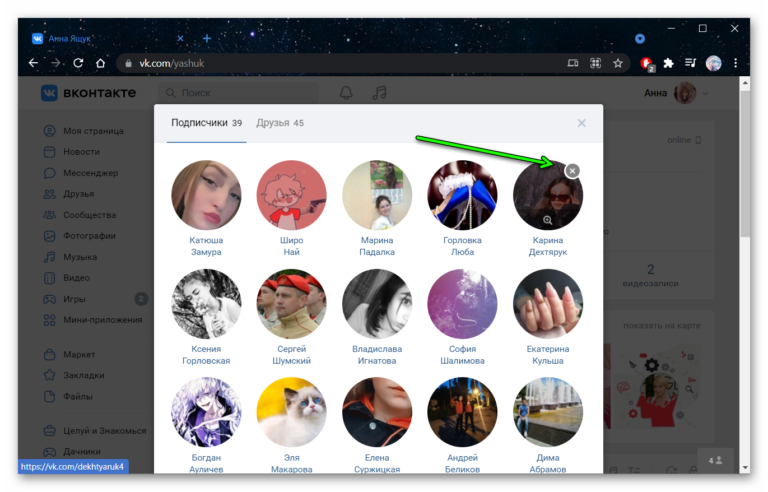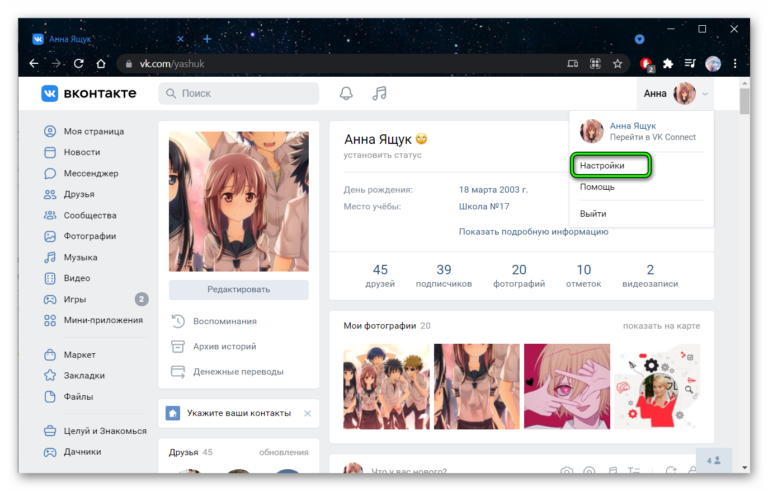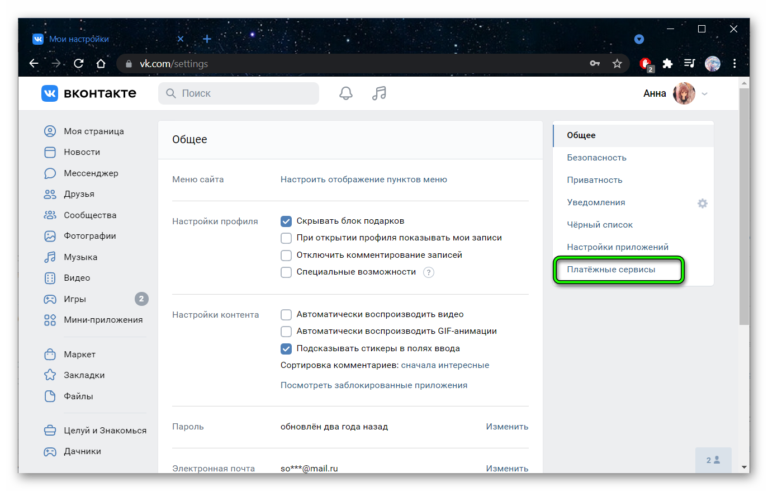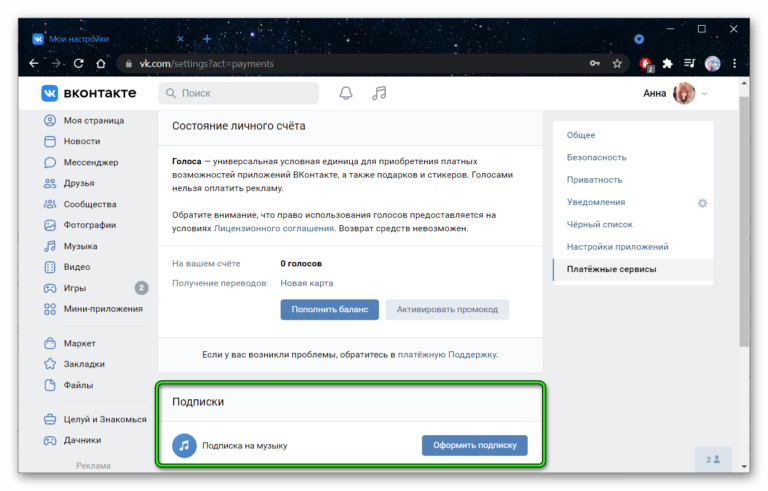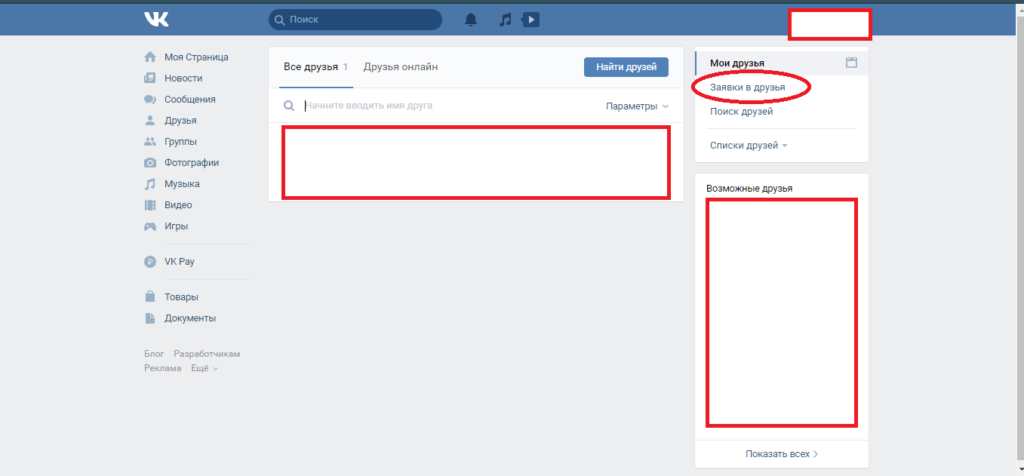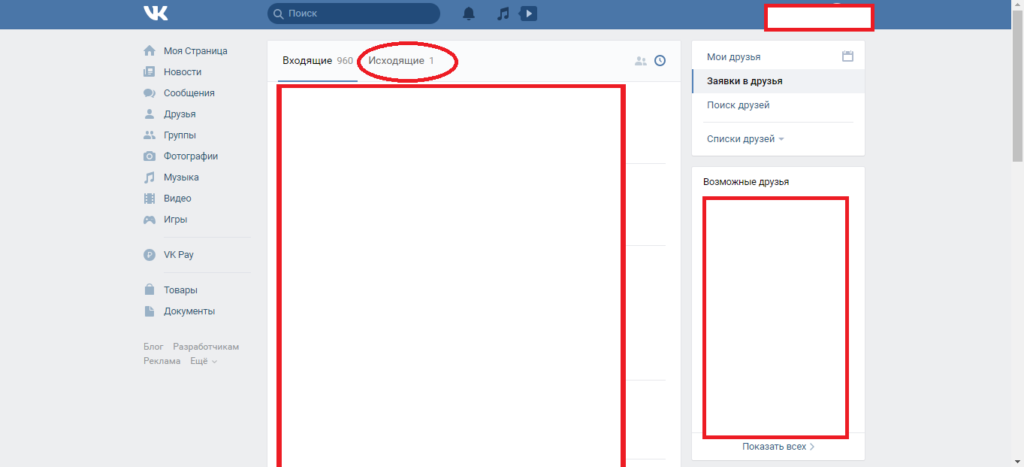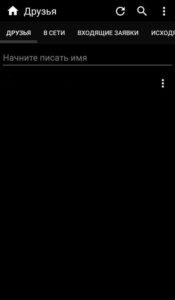В этой статье мы подробно рассмотрим, как посмотреть список своих подписок:
- В полной компьютерной версии сайта;
- Через мобильное приложение;
- В мобильной версии сайта «ВКонтакте».
Как посмотреть список подписок «ВКонтакте» на компьютере?
В полной компьютерной версии сайта сделать это довольно просто. Достаточно просто перейти в свой личный профиль и нажать на название раздела «Интересные страницы», который находится под разделом с «Друзьями онлайн».
Далее откроется окно, в котором можно посмотреть полный список подписок. При этом здесь в верхней части данного всплывающего окна есть поисковая строка, с помощью которой можно найти конкретную страницу.
Обратите внимание!
В этом окне сначала отображены паблики, на которые пользователь заходит чаще всего, после чего идут личные страницы тех людей, на которые подписался пользователь.
Как посмотреть список подписок «ВКонтакте» в приложении?
Пользователям мобильного приложения следует перейти в раздел «Подписки», который находится под фотографиями на личной странице.
На открывшейся странице можно посмотреть полный список пабликов и страниц других людей, на которые подписался пользователь. Чтобы перейти на какую-либо страницу из этого списка, на нее достаточно просто нажать.
Как посмотреть список подписок «ВКонтакте» в мобильной версии сайта?
На сайте m.vk.com, который адаптирован специально для работы в браузерах на мобильных устройствах, на своей личной странице нужно перейти в раздел «Интересные страницы» в списке под кнопкой «Подробная информация».
После перехода в этот раздел откроется полный список всех пабликов и страниц других людей, на которые подписался пользователь. В отличие от мобильного приложения «ВКонтакте», здесь можно пользоваться специальной поисковой строкой для того, чтобы быстро найти нужную страницу.
Заключение
Узнать полный список своих подписок можно довольно быстро, причем сделать это можно как с компьютера, так и с мобильных устройств. С помощью этого списка можно проверить все свои текущие подписки.
Общаясь в соцсети мы добавляемся в друзья, переписываемся, находим новых друзей, а иногда и расходимся со старыми. И если с друзьями понятно, то что такое подписки не всем понятно. В этой статье мы разберем, как посмотреть на кого подписан в ВК и, вообще, что с этим делать.
Содержание
- Чем отличаются друзья от подписчиков
- Просмотр своих подписок
- Через веб-версию сайта
- Через приложение
- Просмотр своих подписчиков
- Через компьютер
- Через телефон
- Просмотр платных подписок ВК
Чем отличаются друзья от подписчиков
Чтобы не путать наших читателей хотим сразу разграничить, в ВК есть «подписчики» и «подписки». Несмотря на свою схожесть они имеют разное значение.
Подписчики, это люди, которые подписаны на вас. А подписки, это пользователи, за которыми следите вы. И часто даже не догадываетесь об этом.
Просмотр своих подписок
Подписки в ВК бывают двух категорий:
- Это люди, с которыми вы когда-то дружили, но они по какой-то причине удалили вас из друзей или пользователи, не ответившие взаимностью на вашу заявку добавиться в друзья. Одним словом, кто не является вам другом, но ваши интересы так или иначе могли пересекаться и вы можете видеть обновления этих людей у себя в ленте, но только те, что не скрыты настройками приватности.
- Платные услуги. В данный момент в ВК доступен только один вид подписок на музыку.
Но обо всем по порядку.
Через веб-версию сайта
Открыть раздел с подписками достаточно просто. Это можно сделать двумя способами.
- Открываем в меню слева раздел «Друзья».
- Теперь в меню справа переключаемся на вкладку «Заявки в друзья».
- Теперь в центральной части окна переключаемся на вкладку «Исходящие».
- Здесь вы увидите список людей, с которыми вы могли дружить когда-то, или вы отправили заявку в друзья, но её не одобрили и отправили вас в подписчики.
Здесь вы можете увидеть пользователя, кто просто не увидел вашей заявки, она у него ещё активна, и у вас отображается кнопка «Отозвать заявку». Если вас удалили из друзей под именем пользователя отображается кнопка «Отписаться».
Второй способ открыть подписки — через страницу профиля.
Переходим в свой профиль и опускаемся немного вниз. Под фото и блоками с друзьями мы увидим блок «Подписки». Этот раздел немного отличается, здесь отображаются группы и паблики, на которые вы подписаны. А также страницы медийных личностей или просто популярных людей, у которого много подписчиков.
Через приложение
Раньше посмотреть подписки с телефона нельзя было. Но с последними обновлениями в официальном приложения ВК появилась такая возможность.
- Запускаем приложение и переходим на вкладку «Сервисы».
- Здесь тапаем по кнопке «Друзья».
- Скролим страницу немного вниз до раздела «Мои друзья».
- Разворачиваем «Списки» и в шторке снизу выбираем «Отправленные заявки».
Здесь отображается аналогичный список подписок и заявок, которые ещё не успели одобрить или пропустили. Здесь есть возможность сортировать заявки по дате добавления или по умолчанию.
Просмотр своих подписчиков
В начале статьи мы упомянули, что в ВК есть категория «подписчики» — люди, которым интересны ваши обновления, и кто следит за вами. Кто не является вашим другом.
Через компьютер
Вы их также можете просмотреть и при желании заблокировать, если не хотите чтобы конкретный человек видел на нашей странице какую-либо активность и читать статьи или видел фото которые вы добавляете в альбомы.
Для просмотра списка подписчиков:
- Переходим в раздел «Друзья».
- Открываем раздел «Заявки в друзья» и здесь отображается список пользователей, которые подали заявки к вам в друзья, но вы их не ободрили, или отклонили.
- Вы все также можете одобрить заявку и тут есть соответствующая кнопка для этого.
Второй способ открыть список подписчиков через ваш личный профиль.
- Открываем свою страницу и над каруселью фотографий видим ряд цифр. Нас интересует «Подписчики».
- В отдельном окне видим всех подписчиков, в виде круглых аватарок с именем. Если вы хотите чтобы кто-то больше не мог следить за вами кликаем на крестик, который появляется при наведении курсора мыши на аватар и подтверждаем удаление.
- Пользователь попадает в черный список. И больше не сможет перейти к вам на страницу и что-либо писать, или что-то просматривать.
Через телефон
Через телефон увидеть своих подписчиков можно таким же образом, как мы описывали в блоке про подписки в мобильной версии. Только в старке который открывается в развороте списков выбираем не заявки в друзья а именно подписчиков. При желании здесь вы можете подтвердить заявку, если вдруг вы случайно её ранее смахнули или отклонили.
Просмотр платных подписок ВК
Странно, что для разных опций в ВК может быть одно название. Получается сплошная путаница. Как мы выше упомянули во ВКонтакте есть ещё и платные подписки. Это специальные сервисы или возможности, которые вы получаете при оплате какой-то суммы в месяц.
Для проверки подписки на музыку:
- Переходим на свою страницу и кликаем на аватар в правом верхнем углу.
- Из выпадающего списка выбираем «Настройки».
- В меню справа выбираем «Платежные сервисы».
- Переключаемся в центральной части окна на блок «Подписки».
Если ранее у вас была уже оформлена подписка музыку здесь её можно приостановить или снова активировать. Или если вы впервые можно бесплатно первый месяц.
Пока мы можем говорить только про музыку, которую можно слушать в приложении без рекламы неограниченное время, а также получить доступ к тем композициям, которые правообладатель скрыл для бесплатного прослушивания. Но вскоре могут появится и другие опции, которые ВК будет предоставлять за отдельную плату, по крайней мере все к этому идет.
Как посмотреть список подписок «ВКонтакте»?
В социальной сети «ВКонтакте» пользователи могут подписываться на интересные паблики или на страницы других людей, чтобы следить за их новостями. Таким образом, формируется общий список подписок пользователя. Разработчики сайта добавили удобную функцию, которая позволяет в любой момент проверять список этих подписок со своей личной страницы.
В этой статье мы подробно рассмотрим, как посмотреть список своих подписок:
- В полной компьютерной версии сайта;
- Через мобильное приложение;
- В мобильной версии сайта «ВКонтакте».
Как посмотреть список подписок «ВКонтакте» на компьютере?
В полной компьютерной версии сайта сделать это довольно просто. Достаточно просто перейти в свой личный профиль и нажать на название раздела «Интересные страницы», который находится под разделом с «Друзьями онлайн».
Далее откроется окно, в котором можно посмотреть полный список подписок. При этом здесь в верхней части данного всплывающего окна есть поисковая строка, с помощью которой можно найти конкретную страницу.
Как посмотреть список подписок «ВКонтакте» в приложении?
Пользователям мобильного приложения следует перейти в раздел «Подписки», который находится под фотографиями на личной странице.
На открывшейся странице можно посмотреть полный список пабликов и страниц других людей, на которые подписался пользователь. Чтобы перейти на какую-либо страницу из этого списка, на нее достаточно просто нажать.
Как посмотреть список подписок «ВКонтакте» в мобильной версии сайта?
На сайте m.vk.com, который адаптирован специально для работы в браузерах на мобильных устройствах, на своей личной странице нужно перейти в раздел «Интересные страницы» в списке под кнопкой «Подробная информация».
После перехода в этот раздел откроется полный список всех пабликов и страниц других людей, на которые подписался пользователь. В отличие от мобильного приложения «ВКонтакте», здесь можно пользоваться специальной поисковой строкой для того, чтобы быстро найти нужную страницу.
Заключение
Узнать полный список своих подписок можно довольно быстро, причем сделать это можно как с компьютера, так и с мобильных устройств. С помощью этого списка можно проверить все свои текущие подписки.
Как посмотреть своих подписчиков в ВКонтакте с телефона
Подписчики ВКонтакте — это пользователи, которые подали заявку на дружбу, но не были приняты вами, либо люди удалённые из списка друзей.
Большое их количество, говорит о популярности страницы и о том что Ваши публикации, интересны другим пользователям.
Для того чтобы посмотреть своих подписчиков в ВКонтакте с телефона Андроид или Айфона необходимо сделать следующее.
Как посмотреть подписчиков в ВК с телефона
В приложении
1. Открываем свой профиль.
2. Переходим в соответствующий раздел. 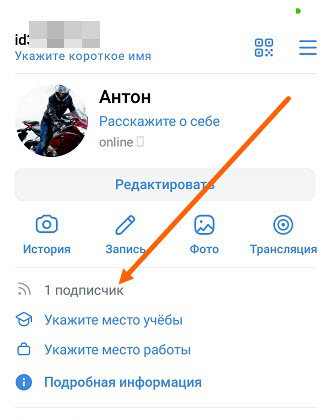
1. Запускаем приложение на своём телефоне или планшете, далее жмём на вкладку «Друзья».
2. В низу радела, находим пункт «Мои друзья», (он располагается после пунктов «Важные», «Возможные друзья»). И жмём на ссылку «Списки». 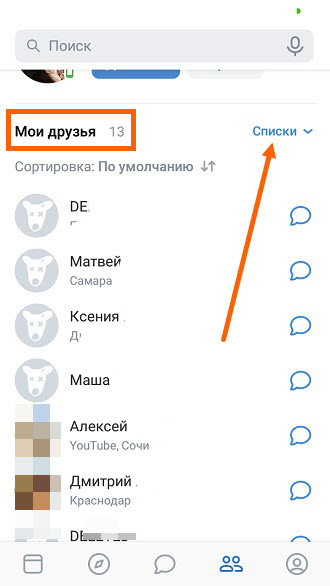
3. В открывшемся окне, выбираем «Подписчики».
4. Перед нами открылся необходимый список.
В мобильной версии
1. Жмём на кнопку «Меню», далее переходим в раздел «Друзья».
2. С права от заголовка «Все друзья», находится синяя галочка, жмём на неё.
3. В открывшемся окне, выбираем нижний пункт.
4. При необходимости, можно добавить в друзья, любого пользователя из данного списка.
Как посмотреть подписки в ВК
Общаясь в соцсети мы добавляемся в друзья, переписываемся, находим новых друзей, а иногда и расходимся со старыми. И если с друзьями понятно, то что такое подписки не всем понятно. В этой статье мы разберем, как посмотреть на кого подписан в ВК и, вообще, что с этим делать.
Чем отличаются друзья от подписчиков
Чтобы не путать наших читателей хотим сразу разграничить, в ВК есть «подписчики» и «подписки». Несмотря на свою схожесть они имеют разное значение.
Подписчики, это люди, которые подписаны на вас. А подписки, это пользователи, за которыми следите вы. И часто даже не догадываетесь об этом.
Просмотр своих подписок
Подписки в ВК бывают двух категорий:
- Это люди, с которыми вы когда-то дружили, но они по какой-то причине удалили вас из друзей или пользователи, не ответившие взаимностью на вашу заявку добавиться в друзья. Одним словом, кто не является вам другом, но ваши интересы так или иначе могли пересекаться и вы можете видеть обновления этих людей у себя в ленте, но только те, что не скрыты настройками приватности.
- Платные услуги. В данный момент в ВК доступен только один вид подписок на музыку.
Но обо всем по порядку.
Через веб-версию сайта
Открыть раздел с подписками достаточно просто. Это можно сделать двумя способами.
- Открываем в меню слева раздел «Друзья».
- Теперь в меню справа переключаемся на вкладку «Заявки в друзья».
- Теперь в центральной части окна переключаемся на вкладку «Исходящие».
- Здесь вы увидите список людей, с которыми вы могли дружить когда-то, или вы отправили заявку в друзья, но её не одобрили и отправили вас в подписчики.
Второй способ открыть подписки — через страницу профиля.
Переходим в свой профиль и опускаемся немного вниз. Под фото и блоками с друзьями мы увидим блок «Подписки». Этот раздел немного отличается, здесь отображаются группы и паблики, на которые вы подписаны. А также страницы медийных личностей или просто популярных людей, у которого много подписчиков.
Через приложение
Раньше посмотреть подписки с телефона нельзя было. Но с последними обновлениями в официальном приложения ВК появилась такая возможность.
- Запускаем приложение и переходим на вкладку «Сервисы».
- Здесь тапаем по кнопке «Друзья».
- Скролим страницу немного вниз до раздела «Мои друзья».
- Разворачиваем «Списки» и в шторке снизу выбираем «Отправленные заявки».
Здесь отображается аналогичный список подписок и заявок, которые ещё не успели одобрить или пропустили. Здесь есть возможность сортировать заявки по дате добавления или по умолчанию.
Просмотр своих подписчиков
В начале статьи мы упомянули, что в ВК есть категория «подписчики» — люди, которым интересны ваши обновления, и кто следит за вами. Кто не является вашим другом.
Через компьютер
Вы их также можете просмотреть и при желании заблокировать, если не хотите чтобы конкретный человек видел на нашей странице какую-либо активность и читать статьи или видел фото которые вы добавляете в альбомы.
Для просмотра списка подписчиков:
- Переходим в раздел «Друзья».
- Открываем раздел «Заявки в друзья» и здесь отображается список пользователей, которые подали заявки к вам в друзья, но вы их не ободрили, или отклонили.
- Вы все также можете одобрить заявку и тут есть соответствующая кнопка для этого.
Второй способ открыть список подписчиков через ваш личный профиль.
- Открываем свою страницу и над каруселью фотографий видим ряд цифр. Нас интересует «Подписчики».
- В отдельном окне видим всех подписчиков, в виде круглых аватарок с именем. Если вы хотите чтобы кто-то больше не мог следить за вами кликаем на крестик, который появляется при наведении курсора мыши на аватар и подтверждаем удаление.
- Пользователь попадает в черный список. И больше не сможет перейти к вам на страницу и что-либо писать, или что-то просматривать.
Через телефон
Через телефон увидеть своих подписчиков можно таким же образом, как мы описывали в блоке про подписки в мобильной версии. Только в старке который открывается в развороте списков выбираем не заявки в друзья а именно подписчиков. При желании здесь вы можете подтвердить заявку, если вдруг вы случайно её ранее смахнули или отклонили.
Просмотр платных подписок ВК
Странно, что для разных опций в ВК может быть одно название. Получается сплошная путаница. Как мы выше упомянули во ВКонтакте есть ещё и платные подписки. Это специальные сервисы или возможности, которые вы получаете при оплате какой-то суммы в месяц.
Для проверки подписки на музыку:
- Переходим на свою страницу и кликаем на аватар в правом верхнем углу.
- Из выпадающего списка выбираем «Настройки».
- В меню справа выбираем «Платежные сервисы».
- Переключаемся в центральной части окна на блок «Подписки».
Пока мы можем говорить только про музыку, которую можно слушать в приложении без рекламы неограниченное время, а также получить доступ к тем композициям, которые правообладатель скрыл для бесплатного прослушивания. Но вскоре могут появится и другие опции, которые ВК будет предоставлять за отдельную плату, по крайней мере все к этому идет.
Подписчики ВКонтакте — это пользователи, которые подали заявку на дружбу, но не были приняты вами, либо люди удалённые из списка друзей.
Большое их количество, говорит о популярности страницы и о том что Ваши публикации, интересны другим пользователям.
Для того чтобы посмотреть своих подписчиков в ВКонтакте с телефона Андроид или Айфона необходимо сделать следующее.
Как посмотреть подписчиков в ВК с телефона
- В приложении
- В мобильной версии
В приложении
Способ первый
1. Открываем свой профиль.
2. Переходим в соответствующий раздел. 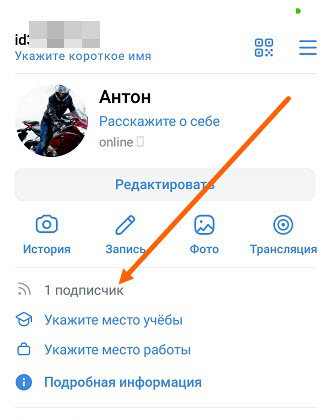
1. Запускаем приложение на своём телефоне или планшете, далее жмём на вкладку «Друзья».
2. В низу радела, находим пункт «Мои друзья», (он располагается после пунктов «Важные», «Возможные друзья»). И жмём на ссылку «Списки».
3. В открывшемся окне, выбираем «Подписчики».
4. Перед нами открылся необходимый список.
В мобильной версии
1. Жмём на кнопку «Меню», далее переходим в раздел «Друзья».
2. С права от заголовка «Все друзья», находится синяя галочка, жмём на неё.
3. В открывшемся окне, выбираем нижний пункт.
4. При необходимости, можно добавить в друзья, любого пользователя из данного списка.
Как посмотреть подписчиков в ВК: узнай своих читателей в лицо!
Если вас интересует, как в ВК посмотреть на кого я подписан — добро пожаловать к нам на страничку. Этот вопрос особенно актуален тем, что в данной соцсети процесс подписывания происходит автоматически, без подтверждения со стороны самого пользователя.
Для сравнения, в Инстаграмм человек сам жмет клавишу «Подписаться», поэтому он четко знает все аккаунты, обновления которых отображаются в его ленте. В ВК процесс происходит совершенно иначе и многие люди понятия не имеют, на кого подписаны и как вообще они оказались в чужом списке.
Сегодня мы расскажем, как узнать в ВК на кого я подписан, как посмотреть весь перечень, и как его отредактировать.
Как узнать, на кого я подписан
Далее мы рассмотрим, как посмотреть своих подписчиков в ВК — этот вопрос тоже часто волнует многих пользователей, а еще, как узнать, на кого подписан человек в ВК.
Кстати, чем больше у человека подписчиков, тем лучше ранжируется его профиль в ленте, поэтому сейчас существует много сервисов, которые выполняют автоматическую накрутку. Правда, потом будет проблематично удалить подписчиков в случае необходимости.
Через комп
Чтобы посмотреть, на кого подписан человек в ВК, а именно — вы сами, вам нужно сделать следующее:
- Зайдите в свой аккаунт в раздел «Друзья» ;
- Справа найдите подраздел «Заявки» ;
- Перейдите в столбец «Исходящие» ;
- Это и есть перечень людей, на которых вы подписаны. Чтобы исправить ситуацию, возле каждого имени жмите на клавишу «Отписаться» .
Через телефон
Некоторые ресурсы публикуют инструкции, предлагая пользователям увидеть с телефона подписки на интересные страницы, но этот перечень не является подписками на профили. К сожалению, возможности посмотреть свои подписки в ВК с телефона не существует, однако мобильное приложение постоянно улучшается и скорее всего в будущем такая опция появится.
Кто подписан на меня?
Теперь вы знаете, как посмотреть мои подписки в ВК через компьютер, и ознакомлены, что со смартфона это сделать не получится. Дальше мы расскажем, как увидеть список профилей, которые, наоборот, подписаны на вас.
- Зайдите на главную страницу своего аккаунта и обратите внимание на блок с цифрами справа от аватара: здесь есть число друзей, фотографий, отметок, видеозаписей, а также количество подписчиков.
- Зайдите во вкладку «Друзья» — «Заявки» — «Входящие» . Это тот же самый список. При желании удалите заявки в друзья и подчистите от ненужных людей.
На кого подписан другой человек?
Способа подсмотреть, на кого подписан друг в ВК не существует — если у вас нет возможности зайти в соцсеть от его лица, получить эту информацию у вас не получится. Если вы перейдете в его профиль, прямо под аватаркой увидите раздел «Подписки»/»Интересные страницы» — внутри собраны все интересные публичные страницы, за обновлением которых следит пользователь. Это единственная информация, которая может быть доступна любопытной публике.
Обратите внимание, что подписки и полноценное добавление в друзья — это разные вещи! Поэтому для того, чтобы узнать, кого добавил в друзья Ваш друг, придется выполнить другие манипуляции.
Где посмотреть подписки?
Итак, теперь вы знаете, где в ВК посмотреть на кого я подписан в новой версии — если вы помните, в старом интерфейсе блок на главной странице размещался в другом месте. Если вам нужно узнать перечень интересных страниц и подписок на группы пользователя — зайдите в его профиль и изучите информацию прямо под главным аватаром. Нужный блок располагается сразу под разделом Друзья Онлайн .
В мобильном телефоне на базе Андроид вам нужно спуститься до полосы с видео и музыкой (под фото) и слегка мотнуть ленту влево.
А вот если у вы гордый обладатель смартфона с покусанным яблочком, то обратите внимание на значок с восклицательным знаком в круге. При нажатии на него Вы увидите ссылку на интересные страницы и подписки Вашего друга.
Как происходит добавление?
Итак, каким образом вы попали в чей-то список подписчиков?
- Всем известно, что во Вконтакте отклонение заявки на добавление в друзья не сопровождается оповещением. Аналогично, если ваш друг решает убрать вас из своего френд листа — вы об этом не узнаете, пока сами не проверите его контакты. Хотя есть парочка хитрых способов, чтобы узнать, кто удалился из друзей.
- Так вот, если человек решил отказаться от вашей заявки на дружбу, вы автоматически становитесь его подписчиком. Вы будете видеть его новости, но скорее всего не сможете общаться;
- Если пользователь удаляет друга — тот также переходит в категорию подписчиков. Кстати, это отличный вариант убрать человека из важных друзей, хотя и не единственный.
Таким образом, если вы обнаружили себя в числе чьих-то подписчиков, это значит, что вас либо не добавили в друзья по вашей заявке, либо удалили из контакт-листа. Оба варианта одинаково печальны, поэтому многих людей и интересует, как посмотреть в ВК на кого ты подписан, чтобы удалиться из этих списков.
Одно дело, если вы являетесь подписчиком звезды шоу-бизнеса или любой другой известной персоны, которая не добавила вас в свой френд-лист по причине того, что она с вами не знакома. И, вообще, физически не в состоянии общаться со всеми желающими. Другое — когда вы видите, что ваш вчерашний коллега или одноклассник отклоняет заявку. Поэтому, если узнать в ВК на кого ты подписан, то можно будет выборочно почистить этот перечень, чтобы видеть в своей ленте обновления людей только с обоюдным интересом.
Как видите, в ВК увидеть подписчиков совершенно не сложно — эта информация не является закрытой или труднодоступной. Что касается запрета на доступ к чужим спискам — ВК очень ответственно следит за безопасностью личных данных своих пользователей. Доступ к чужим приватным спискам ограничен — согласитесь, ведь вам бы тоже не хотелось, чтобы любой желающий мог посмотреть, кто проигнорировал вашу заявку на добавление в друзья или кто удалил вас из своей френд-зоны.
Источник
Как в вк посмотреть на кого я подписан
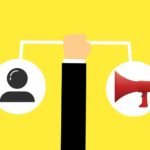
Многим не нравится сам факт, что они на кого-то подписаны, а некоторые даже не подозревают об этом! Поэтому в данной статье пойдёт речь о том, как посмотреть ВК, на кого я подписан.
Как узнать, в ВК, на кого я подписан?
Содержание статьи (навигация)
Как в ВК посмотреть, на кого я подписан небольшая инструкция:
Если Вы сидите с персонального компьютера, используя браузер?
На самом деле, чтобы узнать, чьим подписчиком Вы являетесь, не нужно прилагать особых усилий.
- Заходите на свою страницу, посредством ввода пароля и логина.
- Затем, если Вы правильно всё ввели, Вы попадаете на вкладку «Новости»
- Далее Вам необходимо переместиться во вкладку «Друзья» и обратить внимание на верхний правый угол. Здесь будет ссылка на вкладку «Заявки в друзья», где будут отображаться ваши подписчики и люди, на которых подписаны Вы. Посмотрите на скриншот, здесь Вы увидите данную ссылку (обведена в красный овал).
- Когда Вы перешли в данную вкладку, откройте вкладку «Исходящие». Если таковой нет, то значит, что Вы ни на кого не подписаны.
- В конечном итоге, Вы можете увидеть людей, на которых Вы подписаны и при желании отписаться от их уведомлений.
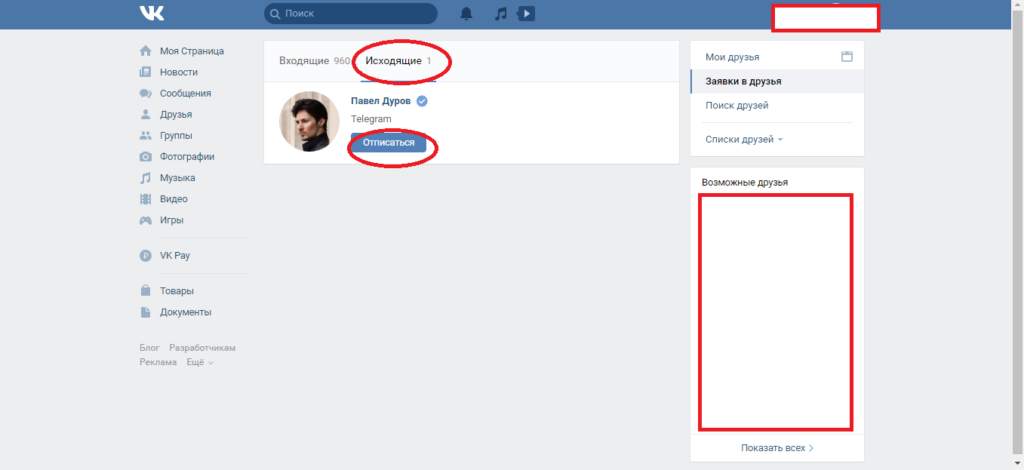
Если Вы сидите с мобильно браузера, то ваши действия будут аналогичны.
Если Вы сидите с мобильного телефона или планшета?
Бывают ситуации, когда ты находишься далеко от компьютера или у тебя нет к нему доступа в данный момент. Тогда можно воспользоваться смартфоном. Мобильная версия приложения отличается от компьютерной. Поэтому, чтобы Вы не «потерялись» в ней, я покажу, что и как сделать.
- Делаем всё то же самое, что описывалось в начале статьи. Входим в свой аккаунт и вновь оказываемся во кладке «Новости». Мне не нравится интерфейс классического приложения, поэтому я сижу с другого. Действия ничем не отличаются. Если что, то приложение в скриншотах – Kate Mobile.
- Далее переходим в «Профиль», а затем в «Друзья». На скриншоте, представленном ниже, друзья человека скрыты, но Вам не стоит волноваться – Ваших Вы увидите.
- Как Вы могли заметить, опять же в правом верхнем углу, виднеется вкладка «Исходящие заявки». При переходе в эту вкладку Вы сможете увидеть, на чьи обновления Вы подписаны в данный момент.
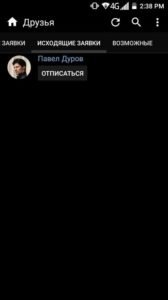
Ещё одним из способов просмотра тех, на кого Вы подписаны, теперь уже через официальное приложение, является просмотр подписок.
- Перейдите в профиль.
- Зайдите в раздел «Подписки».
- Пролистав в самый конец, Вы сможете увидеть тех, кто Вас удалил или ещё не добавил в друзья.
Этот способ является не совсем удобным, ибо сначала будут идти группы, в которые Вы вступили, коих может быть большое количество. Только пролистав их, Вы сможете найти людей.
Как видите, узнать, на кого ты подписан в данной социальной сети, не так уж и сложно и можно сделать с любой платформы – как с персонального компьютера, так и с телефона (через мобильную версию браузера или же через официальные или неофициальные приложения).
Существуют различные расширения и дополнения например vktop и тд, которые якобы отслеживают данную информацию. Опытные пользователя не рекомендуют их использовать, ведь Ваши данные, в том числе логин и пароль могут быть украдены разработчиком этих вспомогательных компонентов браузера. Будьте внимательны!
Некоторые люди добавляют других в друзья, чтобы стать популярнее. Через некоторое время они их удаляют. Поэтому теперь Вы знаете, как посмотреть ВК, кто Вас удалил из друзей или так ещё и не добавил, и как, если есть желание, отписаться от таких людей.
Источник